Первая программа для Linux ARM64 и Android на MacOS
Рассмотрим компиляцию программы на MacOS для Linux ARM64/Android. (Создание программ под MacOS ARM64 или Apple Silicon рассматривается далее).
Установка Arm GNU Toolchain на MacOS
Наиболее популярным инструментом для компиляции кода ассемблера для arm представляет компилятор GAS от проекта GNU, который входит в состав комплекта
инструментов для разработки под ARM - Arm GNU Toolchain. Итак, вначале установим данный набор инструментов. Для этого перейдем на официальный сайт компании Arm
на страницу https://developer.arm.com/downloads/-/arm-gnu-toolchain-downloads.
Здесь представлены поседние версии Arm GNU Toolchain для разных архитектур.
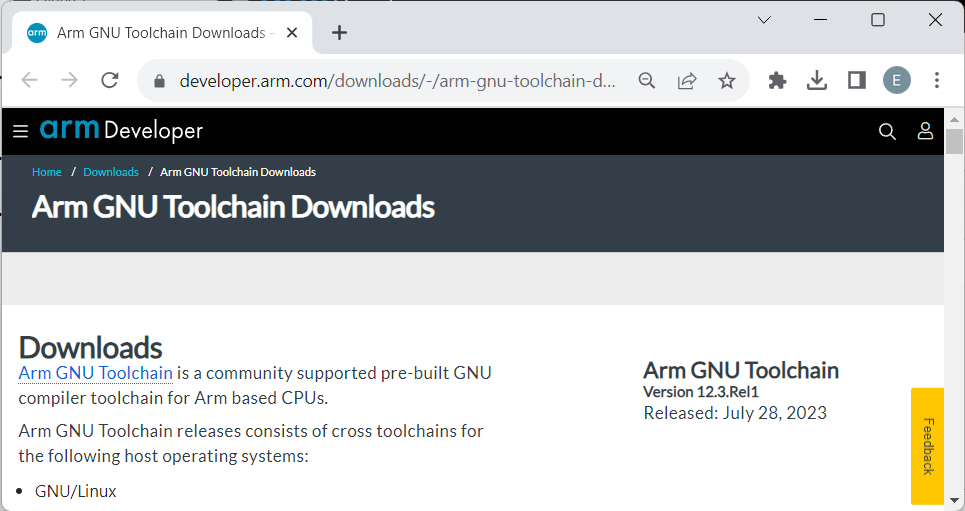
(Если в силу географической принадлежности доступ к сайту блокируется, то необходимый пакет инструментов для MacOS Intel x86-64 можно загрузить отсюда - arm-gnu-toolchain-13.2.rel1-darwin-x86_64-aarch64-none-elf.pkg)
Стоит отметить, для MacOS инструменты Arm GNU Toolchain доступны в двух вариантах - для архитектуры macOS x86_64 (архитектура Darwin) и для архитектуры Apple silicon (ARM M1/M2). Причем для каждой архитектуры доступны две группы пакетов:
AArch32 bare-metal target (arm-none-eabi): для компиляции программ под 32-битные архитектуры без привязки к конкретной операционной системеAArch64 bare-metal target (aarch64-none-elf): для компиляции программ под 64-битные архитектуры без привязки к конкретной операционной системе
Поскольку нас интересует архитектура arm64, то обратимся к пакету AArch64 bare-metal target (aarch64-none-elf). Он доступен
в двух вариантах: установочный файл pkg, который устанавливает все необходимые файлы, и
tar.xz - архив, который содержит по сути те же самые файлы, которые мы можем распаковать в любое нужное для нас расположение. Выберем
pkg-пакет для нашей архитекрутры. Например, если у нас MacOS на платформе Intel x86-64, то для загрузки выберем файл, который имеет в своем названии "darwin-x86_64" (в моем случае это
файл arm-gnu-toolchain-12.2.rel1-darwin-x86_64-aarch64-none-elf.pkg)
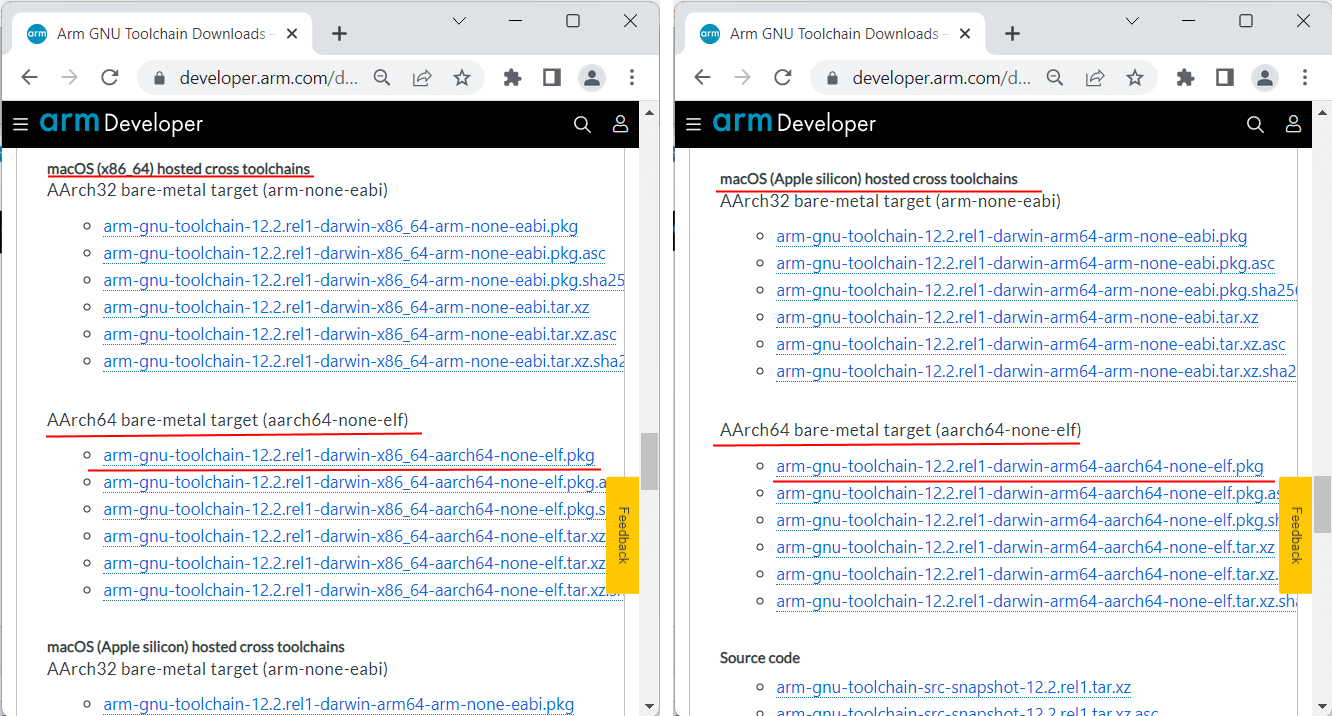
После загрузки загрузочный пакет и выполним пошаговую установку
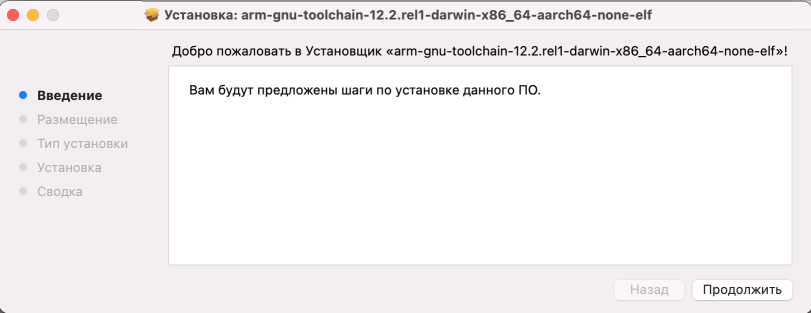
По умолчанию этот комплект устанавливается в системе в папку программ. В моем случае это /Applications/ArmGNUToolchain/12.2.rel1/aarch64-none-elf/bin.
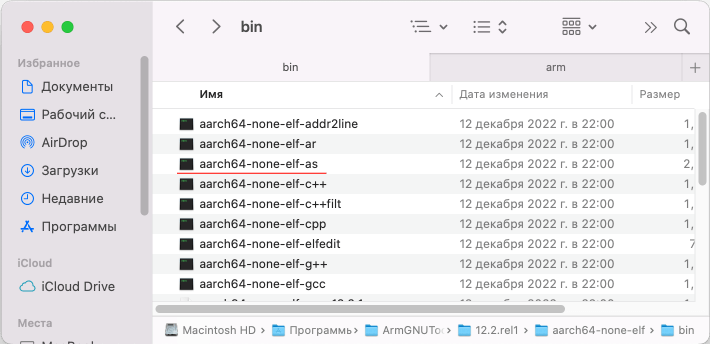
В этом комплекте нам понадобится прежде всего сам ассемблер - файл aarch64-none-elf-as, который по коду ассемблера Arm64 создает объектный файл. Кроме того, также потребуется файл aarch64-none-elf-ld, который также располагается в этой папке и который генерирует из объектного файла исполныемый файл.
Чтобы не прописывать каждый полный путь к компилятору, добавим в переменные среды путь к компилятору (к папке bin). Для этот введем в терминале команду
nano ~/.zshrc
Она создаст (если его еще нет) и откроет файл .zshrc. В этом файле пропишем в файле строку
export PATH=/Applications/ArmGNUToolchain/12.2.rel1/aarch64-none-elf/bin:$PATH
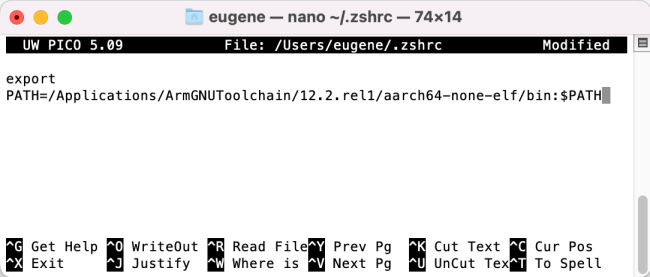
Перезагрузим терминал, чтобы изменения вступили в силу. Затем проверим установку компилятора следующей командой:
aarch64-none-elf-as --version
Мы должны получить вывод типа следующего:
eugene@MacBook-Pro-Eugene ~ % aarch64-none-elf-as --version GNU assembler (Arm GNU Toolchain 12.2.Rel1 (Build arm-12.24)) 2.39.0.20221210 Copyright (C) 2022 Free Software Foundation, Inc. This program is free software; you may redistribute it under the terms of the GNU General Public License version 3 or later. This program has absolutely no warranty. This assembler was configured for a target of `aarch64-none-elf'. eugene@MacBook-Pro-Eugene ~ %
Создание первой программы
Теперь напишем первую простейшую программу, которая просто будет выводить на консоль некоторую строку. Для этого создадим какой-нибудь каталог, например, arm.
Создадим в этого каталоге новый файл hello.s (обычно файлы с кодом ассемблера arm имеют расширение .s). Определим в этом файл следующий код:
.global _start // устанавливаем стартовый адрес программы
_start: mov X0, #1 // 1 = StdOut - поток вывода
ldr X1, =hello // строка для вывода на экран
mov X2, #19 // длина строки
mov X8, #64 // устанавливаем функцию Linux
svc 0 // вызываем функцию Linux для вывода строки
mov X0, #0 // Устанавливаем 0 как код возврата
mov X8, #93 // код 93 представляет завершение программы
svc 0 // вызываем функцию Linux для выхода из программы
.data
hello: .ascii "Hello METANIT.COM!\n" // данные для вывода
Для большего понимания я снабдил программу комментариями. GNU Assembler использует тот же самый синтаксис комментариев, что и C/C++ и другие си-подобные
языки: одиночный комментарий начинается с двойного слеша //. Также можно использовать многострочный комментарий с помощью символов /∗ и ∗/, между которыми помещается
текст комментария (/* текст комментария */
Вначале надо указать линкеру (в нашем случае программа ld) стартовую точку программы. В данной программе стартовая точка программы проецируется
на метку _start. И чтобы линкер получил к ней доступ, определяет _start в качестве глобальной переменной с помощью оператора global.
.global _start
Одна программа может состоять из множества файлов, но только один из них может иметь точку входа в программу _start
Далее идут собственно действия программы. Вначале вызывается инструкция mov, которая помещает данные в регистр.
mov X0, #1
Значения X0-X2 представляют регистры для параметров функции в Linux. В данном случае помещаем в регистр X0 значение "#1". Операнды начинаются со знака "#"
Число 1 представляет номер стандартного потока вывода "StdOut".
Далее загружаем в регистр X1 адрес строки для вывода на экран с помощью инструкции ldr
ldr X1, =hello
Затем также с помощью инструкции mov помещаем в регистр X2 длину выводимой строки
mov X2, #19
Для любого системного вызова в Linux параметры помещаются в регистры X0–X7 в зависимости от количества. Затем в регистр X0 помещается код возврата. А сам системный вызов
определяется номером функции из регистра X8. Здесь помещаем в X8 функцию с номеро 64 (функция write)
mov X8, #64
Далее выполняем системный вызов с помощью оператора svc
svc 0
Операционная система, используя параметры в регистрах и номер функции, выведет строку на экран.
После этого нам надо выйти из программы. Для этого помещаем в регистр X0 число 0
mov X0, #0
А в регистр X8 передаем число 93 - номер функции для выхода из программы (функция exit)
mov X8, #93
И с помощью svc также выполняем функции. После этого программа должна завершить выполнение.
В самом конце программы размещена секция данных
.data hello: .ascii "Hello METANIT.COM!\n" // данные для вывода
Оператор .data указывает, что дальше идет секция данных. Выражение .ascii выделяет память и помещает в нее указанную далее строку.
Строка завершается символом перевода строки "\n", чтобы не надо было нажимать на Return, чтобы увидеть текст в окне терминала.
Компиляция приложения
Для компиляции приложения откроем терминал/командную строку и командой cd перейдем к папке, где расположен файл hello.s с исходным кодом программы. И для компиляции выполним команду:
aarch64-none-elf-as hello.s -o hello.o
Компилятору aarch64-none-elf-as в качестве параметра передается файл с исходным кодом hello.s. А параметр -o указывает, в какой файл будет компилироваться
программа - в данном случае в файл hello.o. Соответственно в папке программы появится файл hello.o
Затем нам нужно скомпновать программу с исполняемый файл с помощью линкера aarch64-none-elf-ld командой:
aarch64-none-elf-ld hello.o -o hello
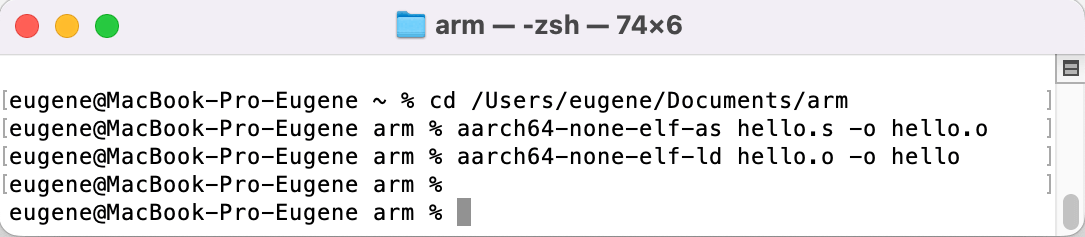
После этого в папке программы появится исполняемый файл hello, который мы можем запускать на устройстве с архитектурой ARM под управлением Linux.
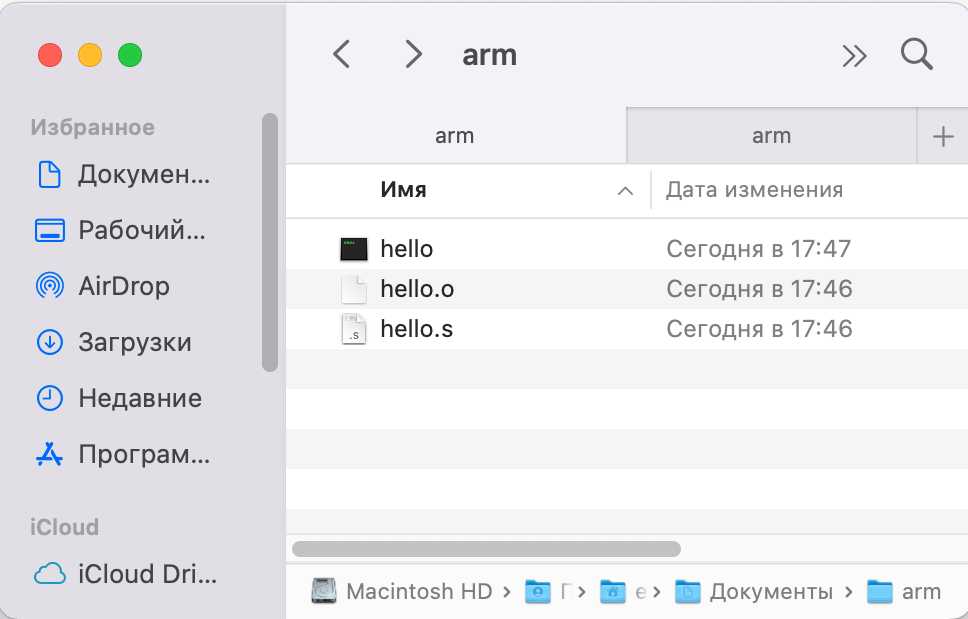
Тестирование приложения на Android
Итак, у нас есть исполняемый файл программы. Мы ее можем протестировать. Для этого нам нужен Linux на устройстве с архитектурой ARM. В качестве такого устройства я возьму самый распространенный вариант - смартфон под управлением Android. Поскольку Android построен на базе Linux и как правило устанавливается на устройства с arm архитектурой.
Для установки файла на Android нам понадобится консольная утилита adb, которая устанавливается в рамках Android SDK. Android SDK обычно устанавливается вместе с Android Studio. Но если Android Studio не установлена, или необходимо установить отдельно, то можно загрузить пакет со страницы https://developer.android.com/studio/releases/platform-tools. Например, ссылка на пакет для архитектуры x86-64(Darvin): https://dl.google.com/android/repository/platform-tools-latest-darwin.zip. В составе этого пакета или в составе SDK в папке platforms-tools можно найти нужную нам утилиту adb.
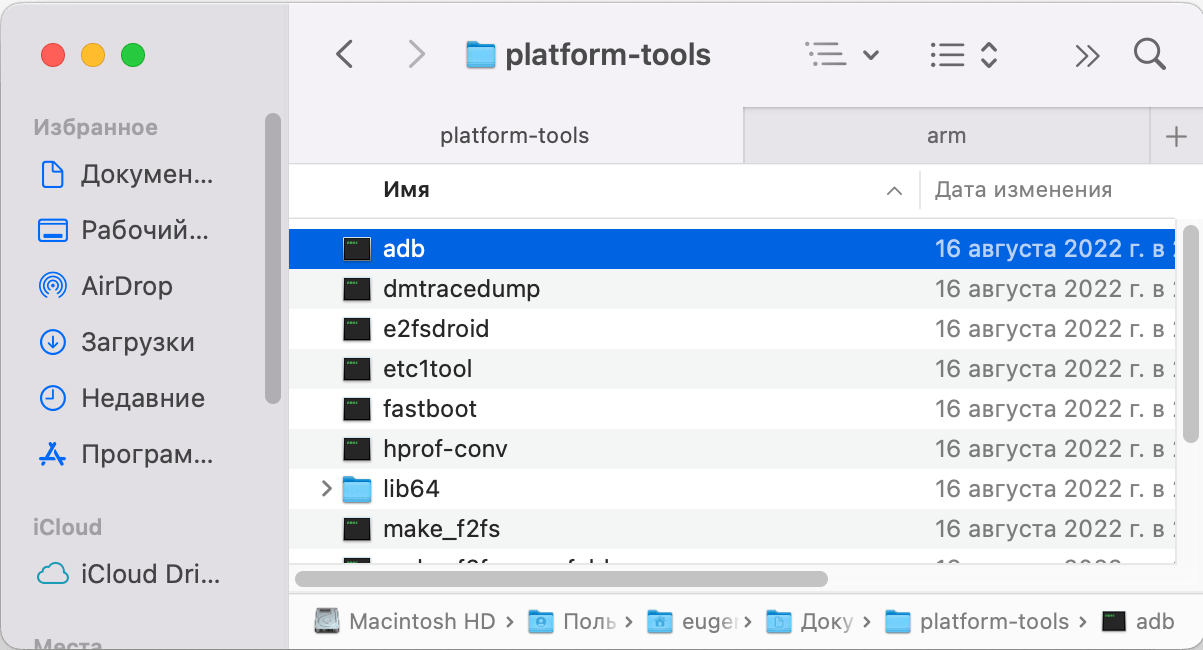
Чтобы не набирать полный путь к adb, лучше прописать путь к ней в переменных среды.
Теперь переместим скомпилированный файл hello на устройство под Android. Для этого перейдем в консоли с помощью команды cd к папке с файлом hello используем следующую команду
[Путь_к_файлу_adb]/adb push hello /data/local/tmp/hello
То есть в данном случае используем команду push для помещения копии файла hello на смартфон в папку /data/local/tmp/
Далее перейдем к консоли устройства Android с помощью команды:
adb shell
Далее перейдем к папке /data/local/tmp с помощью команды
cd /data/local/tmp
Затем изменим режим файла, чтобы его можно было запустить:
chmod +x hello
и в конце выполним файл hello
./hello
И на консоль должна быть выведена строка "Hello METANIT.COM!"
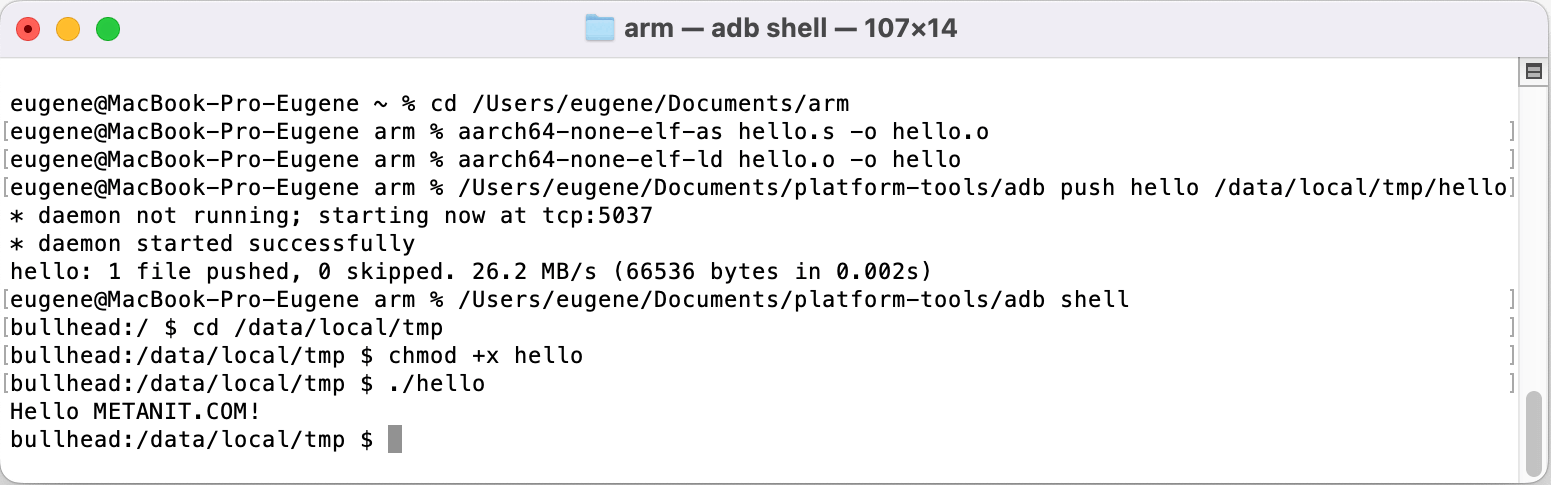
- Глава 1. Введение в ассемблер ARM64
- Глава 2. Основы ассемблера ARM64
- Регистры процессора
- Инструкции. Реверс-инжиниринг программы
- Проверка значения регистра
- Инструкция MOV и копирование значений
- Операции сдвига
- Загрузка констант в регистры
- Копирование разрядов
- Расширение регистров знаком и нулем
- Сложение. Инструкция ADD
- Вычитание. Инструкция SUB
- Логические операторы
- Умножение. Инструкция MUL
- Деление. Инструкции SDIV и UDIV
- Инструкции аккумулятора MADD и MSUB
- Глава 3. Работа с данными и памятью
- Типы данных
- Символы
- Инструкция LDR. Загрузка данных
- Выравнивание данных
- Инструкция STR. Сохранение данных
- Арифметика адресов
- Директива .EQU. Определение констант
- Получение адреса
- Типы адресации. Адресация со смещением
- Преиндексная и постиндексная адресация
- Адресация относительно регистра PC
- STRB и манипуляции с символами в строке
- Загрузка и сохранение двух регистров. LDP и STP
- Стек
- Глава 4. Управление состоянием и переходы
- Флаги состояния
- Сложение и установка флагов. Инструкция ADDS
- Вычитание с установкой флагов. Инструкция SUBS
- Сложение со знаком переноса. ADC
- Вычитание с учетом флага переноса и SBC
- Безусловный и условный переходы
- Сравнение и инструкции CMP, CMN и TST
- Инструкции условного выбора
- Инструкция CCMP. Объединение условий
- Сравнение с переходом. Инструкции CBZ, CBNZ, TBZ и TBNZ
- Ветвление программы и условные конструкции
- Проверка сложных условий
- Имитация конструкции switch..case
- Циклы
- Практика. Программа перевода строки в верхний регистр
- Практика. Печать регистра на консоль
- Глава 5. Функции
- Глава 6. Системные вызовы Linux
- Глава 7. Взаимодействие с кодом C
- Глава 8. FPU, числа с плавающей точкой и сопроцессор Neon
- Глава 9. Разные примеры
- Глава 10. Формат ELF-файла
- Глава 11. Создание программ для MacOS ARM64
- Глава 12. Создание программ для Windows ARM64